
En el mundo de la informática, a menudo nos encontramos con situaciones en las que necesitamos arrancar nuestro ordenador desde un dispositivo externo, como una unidad USB. Esto puede ser necesario para una variedad de razones, desde la instalación de un nuevo sistema operativo hasta la recuperación de un sistema dañado. En este artículo, exploraremos el proceso de configuración de su computadora para que arranque desde una unidad USB, cubriendo los pasos necesarios y los conceptos relevantes.
¿Por qué arrancar desde una unidad USB?
Arrancar desde una unidad USB, también conocida como arranque desde un dispositivo de arranque USB, ofrece una serie de ventajas sobre el arranque desde el disco duro interno de su computadora. Algunas de las razones más comunes para arrancar desde un dispositivo USB incluyen⁚
- Instalación de un nuevo sistema operativo⁚ La mayoría de los sistemas operativos modernos se pueden instalar desde una unidad USB, lo que proporciona una forma conveniente y flexible de instalar un nuevo sistema operativo en su computadora.
- Reparación del sistema operativo⁚ Si su sistema operativo actual está dañado o no se inicia correctamente, puede utilizar una unidad USB de arranque para acceder a herramientas de reparación y recuperación del sistema.
- Prueba de un nuevo sistema operativo⁚ Puede utilizar una unidad USB de arranque para probar una nueva distribución de Linux o una versión de prueba de Windows sin tener que instalarla en su disco duro.
- Acceso a datos desde un dispositivo externo⁚ Si su disco duro interno está dañado o no está disponible, puede arrancar desde una unidad USB que contiene sus datos importantes.
- Ejecución de aplicaciones portátiles⁚ Algunas aplicaciones están diseñadas para ejecutarse desde una unidad USB, lo que le permite acceder a ellas desde cualquier computadora sin necesidad de instalación.
Pasos para configurar el arranque desde una unidad USB
Para configurar su computadora para que arranque desde una unidad USB, debe realizar los siguientes pasos⁚
1. Crear una unidad USB de arranque
El primer paso es crear una unidad USB de arranque, que es una unidad USB que contiene los archivos necesarios para iniciar su computadora. Estos archivos pueden incluir un sistema operativo, herramientas de reparación o un entorno de recuperación. Para crear una unidad USB de arranque, necesitará un archivo de imagen ISO del sistema operativo o las herramientas que desea utilizar, una unidad USB formateada y un programa de creación de unidades de arranque.
Hay varios programas disponibles para crear unidades USB de arranque, como Rufus, UNetbootin y Etcher. Estos programas le permiten seleccionar el archivo de imagen ISO y la unidad USB que desea utilizar, y luego formatean la unidad USB y copian los archivos necesarios. Siga las instrucciones del programa que haya elegido para crear su unidad USB de arranque.
2. Cambiar el orden de arranque en la BIOS o UEFI
Una vez que haya creado su unidad USB de arranque, debe cambiar el orden de arranque en la BIOS o UEFI de su computadora para que arranque desde la unidad USB en lugar del disco duro interno. La BIOS (Basic Input/Output System) o UEFI (Unified Extensible Firmware Interface) es un software que se ejecuta al encender su computadora y controla el proceso de arranque. El orden de arranque determina qué dispositivo se utiliza para iniciar el sistema operativo.
Para acceder a la BIOS o UEFI, deberá presionar una tecla específica durante el proceso de arranque, como F2, F10, Del o Esc. La tecla específica que debe presionar varía según el fabricante de su computadora. Una vez que haya accedido a la BIOS o UEFI, busque la sección de configuración de arranque o el orden de arranque. En esta sección, puede cambiar el orden de arranque para que la unidad USB esté en la parte superior de la lista. Guarde los cambios y salga de la BIOS o UEFI.
3. Iniciar desde la unidad USB
Después de cambiar el orden de arranque, reinicie su computadora y debería arrancar desde la unidad USB. Si todo está configurado correctamente, debería ver un mensaje en la pantalla que indica que se está iniciando desde la unidad USB. Si no ve este mensaje, puede intentar acceder al menú de arranque presionando una tecla específica durante el proceso de arranque, como F8, F11 o Esc. En el menú de arranque, seleccione la unidad USB y presione Intro para iniciar desde ella.
Consejos adicionales para configurar el arranque desde una unidad USB
Aquí hay algunos consejos adicionales para configurar el arranque desde una unidad USB⁚
- Asegúrese de que la unidad USB esté formateada correctamente⁚ La unidad USB debe estar formateada con un sistema de archivos compatible con su computadora. El sistema de archivos más común para las unidades USB de arranque es FAT32.
- Utilice una unidad USB de alta calidad⁚ Una unidad USB de baja calidad puede ser propensa a errores y puede no ser capaz de arrancar correctamente.
- Desactive el arranque seguro (Secure Boot) en la BIOS o UEFI⁚ El arranque seguro es una función de seguridad que puede impedir que se inicie desde una unidad USB. Desactívela en la BIOS o UEFI si tiene problemas para arrancar desde la unidad USB.
- Asegúrese de que su computadora admite el arranque desde USB⁚ No todas las computadoras admiten el arranque desde USB. Consulte el manual de su computadora o la página web del fabricante para obtener más información.
Conclusión
Configurar su computadora para que arranque desde una unidad USB puede ser un proceso sencillo si sigue los pasos correctos. Este proceso puede ser útil para instalar un nuevo sistema operativo, reparar un sistema dañado o acceder a datos desde un dispositivo externo. Recuerde que el orden de arranque, la configuración de la BIOS o UEFI y la calidad de la unidad USB son factores importantes a considerar al configurar el arranque desde una unidad USB.
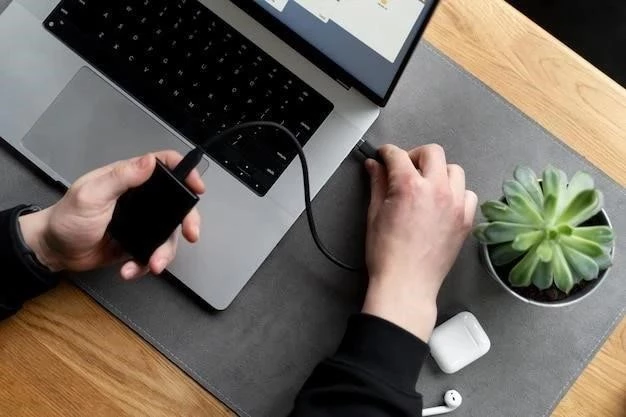
Este artículo proporciona una guía clara y concisa sobre cómo configurar el arranque desde una unidad USB. La información está bien organizada y es fácil de entender, incluso para usuarios sin experiencia en informática. La inclusión de ejemplos prácticos y explicaciones detalladas de cada paso hace que el proceso sea accesible para todos.
Un artículo bien escrito que explica el proceso de arranque desde una unidad USB de forma clara y concisa. La información se presenta de forma lógica y ordenada, facilitando la comprensión del tema. La inclusión de ejemplos y consejos útiles hace que el artículo sea aún más valioso para los lectores.
Un recurso útil que proporciona una guía completa sobre el arranque desde una unidad USB. El artículo cubre todos los aspectos relevantes del tema, desde la creación de una unidad USB de arranque hasta la configuración de la BIOS. La información se presenta de manera clara y concisa, lo que la hace accesible a todos los niveles de experiencia.
Un artículo informativo y útil que explica el proceso de arranque desde una unidad USB de forma clara y concisa. La información se presenta de forma lógica y ordenada, facilitando la comprensión del tema. La inclusión de ejemplos y consejos útiles hace que el artículo sea aún más valioso para los lectores.
El artículo es un recurso valioso para aquellos que buscan información sobre el arranque desde una unidad USB. La información se presenta de forma clara y concisa, lo que facilita la comprensión del tema. La inclusión de ejemplos prácticos y consejos útiles hace que el artículo sea aún más valioso para los lectores.
El artículo proporciona una excelente descripción general del arranque desde una unidad USB, cubriendo los conceptos básicos y los pasos necesarios para configurar el proceso. La información está bien organizada y es fácil de entender, incluso para usuarios sin experiencia en informática.
El artículo es un excelente punto de partida para comprender el arranque desde una unidad USB. La información se presenta de forma clara y concisa, lo que facilita la comprensión del tema. La inclusión de ejemplos prácticos y consejos útiles hace que el artículo sea aún más valioso para los lectores.
Este artículo ofrece una guía completa y detallada sobre el arranque desde una unidad USB. La información se presenta de forma clara y concisa, lo que facilita la comprensión del tema. La inclusión de ejemplos prácticos y consejos útiles hace que el artículo sea aún más valioso para los lectores.
Excelente artículo que explica de manera sencilla y práctica el proceso de configuración del arranque desde una unidad USB. La información se presenta de forma lógica y ordenada, facilitando la comprensión del tema. La inclusión de ejemplos y consejos útiles hace que el artículo sea aún más valioso para los lectores.
El artículo aborda un tema fundamental en el ámbito de la informática, el arranque desde una unidad USB. La información presentada es precisa y completa, cubriendo desde las razones para realizar esta acción hasta los pasos específicos para configurarla. La estructura clara y la inclusión de imágenes hacen que el contenido sea fácil de seguir y aplicar.